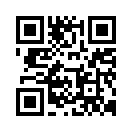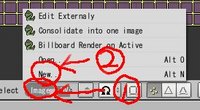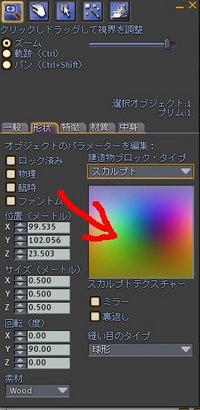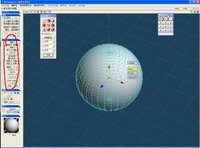2009年08月22日
スカルプト作成 ~UVマップ変換編③~
前回からの続きです。
①モデルの向きを整えます。

side,front,topから適当に向きを選んでください、そうすると側面や正面からの向きに視点変わります
②3Dモデルを2D上に移します。
左の3Dモデルウィンドウ上にカーソルを持って行き「U」キーを押すとkのようなメニューが出ます。

まるで囲んだ「Project from view (Bounds) 」を選択します。
すると右のウィンドウにこんな感じに表示されます。

これで3Dモデルを2Dマップに移せました。
③2Dに移動したモデルを整列させます。
UVマップに変換するためにマスを重ならないように整列させなければなりません。
左ウィンドウでで一度「A」キーを押して全選択を解除して1マス適当に選んだあともう一度「A」キーを押して全選択します。
1マス色が変わったのがわかると思います。
その後再び「U」キーを押して今度は「follow active(quads)」を選びます。

するとこんな感じにモデルがほどけます。

その後に右のウィンドウの下にあるメニューの「UVs」を選択して下の画像の矢印にチェックを入れます。

そして「G」キーを押すとさらにばらけたようなようになります。
もう一度左の3Dウィンドウで「U」キーを押して「follow active(quads)」を選択します。
うまくいくとこんな感じに長方形にまとめられます。

それを整理してグレーのマスに合わせます。

これで整列は終了です。
え~、長くなってしまいましたので今回はここで切ります。
どうも毎回長くなって申し訳ありません^^;
①モデルの向きを整えます。

side,front,topから適当に向きを選んでください、そうすると側面や正面からの向きに視点変わります
②3Dモデルを2D上に移します。
左の3Dモデルウィンドウ上にカーソルを持って行き「U」キーを押すとkのようなメニューが出ます。

まるで囲んだ「Project from view (Bounds) 」を選択します。
すると右のウィンドウにこんな感じに表示されます。

これで3Dモデルを2Dマップに移せました。
③2Dに移動したモデルを整列させます。
UVマップに変換するためにマスを重ならないように整列させなければなりません。
左ウィンドウでで一度「A」キーを押して全選択を解除して1マス適当に選んだあともう一度「A」キーを押して全選択します。
1マス色が変わったのがわかると思います。
その後再び「U」キーを押して今度は「follow active(quads)」を選びます。

するとこんな感じにモデルがほどけます。

その後に右のウィンドウの下にあるメニューの「UVs」を選択して下の画像の矢印にチェックを入れます。

そして「G」キーを押すとさらにばらけたようなようになります。
もう一度左の3Dウィンドウで「U」キーを押して「follow active(quads)」を選択します。
うまくいくとこんな感じに長方形にまとめられます。

それを整理してグレーのマスに合わせます。

これで整列は終了です。
え~、長くなってしまいましたので今回はここで切ります。
どうも毎回長くなって申し訳ありません^^;
スカルプト作成 ~スカルプト用テクスチャ作成①~
スカルプト作成 ~UVマップ変換編⑤~
スカルプト作成 ~UVマップ変換編④~
スカルプト作成 ~UVマップ変換編②~
スカルプト作成 ~UVマップ変換編①~
スカルプト作成 ~モデリング編②~
スカルプト作成 ~UVマップ変換編⑤~
スカルプト作成 ~UVマップ変換編④~
スカルプト作成 ~UVマップ変換編②~
スカルプト作成 ~UVマップ変換編①~
スカルプト作成 ~モデリング編②~
Posted by seigi at 19:17│Comments(0)
│モノつくり